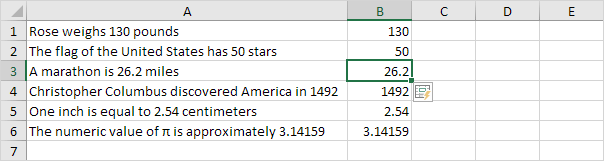Flash Fill Example 1 / Flash Fill Example 2 / Flash Fill Example 3 / Flash Fill Limitions
Flash fill in Excel 2013 or later to automatically extract or to automatically combine data. Az Excel Flash kitöltése csak akkor működik, ha felismeri a mintát.
Flash Fill példa 1
például használja a flash fill in Excel programot a számok kibontásához az alábbi A oszlopban.
1. Először mondja el az Excel-nek, hogy mit szeretne tenni, ha beírja a 4645 értéket a B1 cellába.
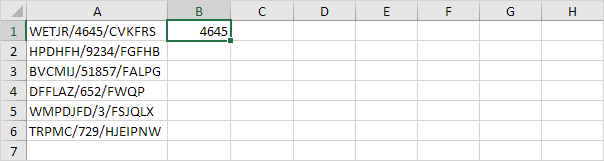
2., Az Adatok lapon, az Adateszközök csoportban kattintson a Flash Fill (vagy nyomja meg a CTRL + E billentyűt) gombra.
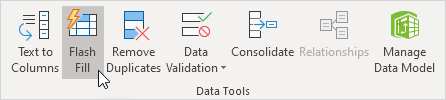
Result:
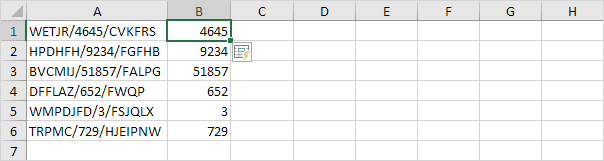
Flash Fill Example 2
például a Flash fill in Excel használatával csatlakozhat az alábbi oszlop vezetékneveihez és az alábbi B oszlopban szereplő keresztnevekhez e-mail-címek létrehozásához.
1. Először mondja el az Excel-nek, hogy mit szeretne tenni egy helyes e-mail cím megadásával a C1 cellába.
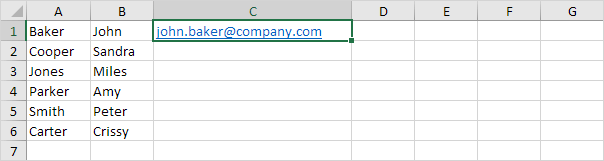
2. Az Adatok lapon, az Adateszközök csoportban kattintson a Flash Fill (vagy nyomja meg a CTRL + E billentyűt) gombra.,
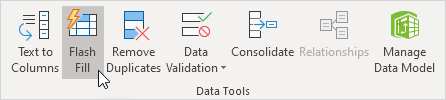
eredmény:
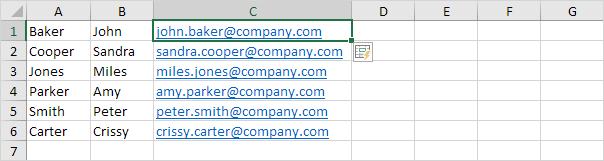
Flash Fill Example 3
például használja a Flash fill in Excelben az alábbi oszlop számainak újraformázásához.
1. Először mondja el az Excel-nek, hogy mit szeretne tenni egy helyes társadalombiztosítási szám beírásával a B1 cellába.
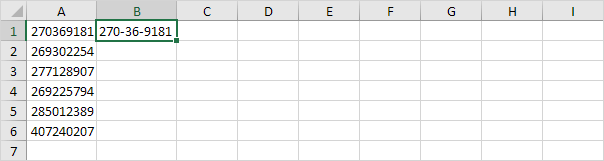
2. Az Adatok lapon, az Adateszközök csoportban kattintson a Flash Fill (vagy nyomja meg a CTRL + E billentyűt) gombra.
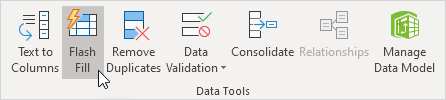
eredmény:
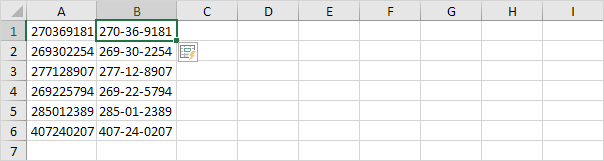
Flash Fill korlátozások
a Flash fill nagyszerű Excel eszköz., Van azonban néhány korlátozás. Használja például az Excel flash kitöltését a számok kivonásához az alábbi A oszlopban.
1. Először mondja el az Excel-nek, hogy mit szeretne tenni, ha beírja a 130 értéket a B1 cellába.
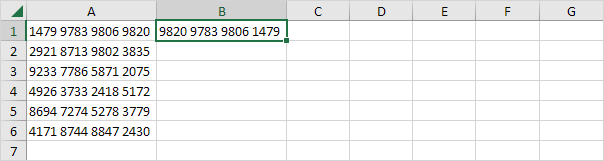
2. Az Adatok lapon, az Adateszközök csoportban kattintson a Flash Fill (vagy nyomja meg a CTRL + E billentyűt) gombra.
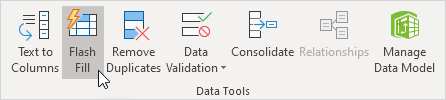
eredmény:
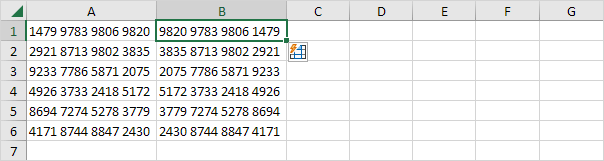
Megjegyzés: A vaku kitöltése nem megfelelően bontotta ki a tizedes számokat (csak a tizedes pont utáni számjegyeket).
3. Flash kitöltés szüksége van egy kis segítség néha., Közvetlenül a 2. lépés végrehajtása után módosítsa a B3 cellában lévő értéket 26.2-re, az Excel pedig helyesen kivonja az összes többi tizedes számot az Ön számára.